Galaxy S22: تمكين / تعطيل التدوير التلقائي للشاشة

مع هاتف Galaxy S22، يمكنك بسهولة تمكين أو تعطيل التدوير التلقائي للشاشة لتحسين تجربة الاستخدام.
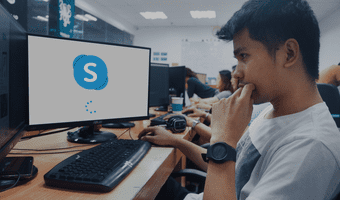
سواء كان ذلك للاستخدام الفردي أو المهني أو التجاري ، يعد Skype أحد أفضل برامج الاتصال المرئي على الهاتف المحمول والكمبيوتر الشخصي. ومكالمة الفيديو مستحيلة بدون كاميرا عاملة. إذا كنت غير قادر على إجراء مكالمات فيديو Skype لأن كاميرا الويب الخاصة بك لا تعمل أو لم يكتشف Skype كاميرا الكمبيوتر الشخصي التي تعمل بنظام Windows ، فقد حددنا سبع (7) طرق لإصلاح المشكلة أدناه.
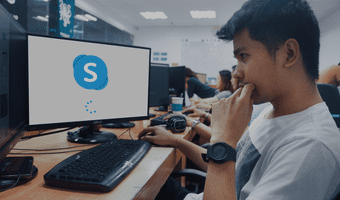
قد لا تعمل مكالمة فيديو Skype إذا لم يكن لدى التطبيق حق الوصول إلى كاميرا جهازك. في بعض الأحيان ، قد يكون ذلك نتيجة تعقيدات في برنامج تشغيل كاميرا الويب بجهاز الكمبيوتر الخاص بك. يمكن أن يؤدي تشغيل إصدار Windows قديم أو غير مدعوم إلى عدم عمل كاميرا Skype (أو بعض ميزات التطبيق الأخرى) كما ينبغي. مهما كانت الحالة ، يجب أن يعيد واحد على الأقل من الإصلاحات أدناه كاميرا Skype إلى وضعها الطبيعي.
1. تحقق من توصيل الكاميرا
إذا كنت تستخدم كاميرا USB خارجية ، فإن إصلاح مشكلة كاميرا Skype سهل مثل التأكد من توصيل الكاميرا بشكل صحيح. يمكنك أيضًا فصل الكاميرا وتوصيلها مرة أخرى. ثم تحتاج إلى تأكيد ما إذا كانت الكاميرا الخارجية تعمل بالفعل. إذا كان لديك جهاز كمبيوتر آخر ، فيمكنك استخدامه على هذا الجهاز والتحقق مما إذا كانت الكاميرا تعمل أم لا.

إذا كانت الكاميرا الخارجية تعمل على كمبيوتر آخر ولكنها لا تزال لا تعمل على جهازك ، فيجب عليك التحقق مما إذا كانت منافذ USB غير معيبة أو مغطاة بالحطام. بالإضافة إلى ذلك ، إذا تم تشغيل الكاميرا الخارجية بواسطة برنامج تشغيل / برنامج ، فتأكد من تحديث البرنامج والبرامج الثابتة / برامج التشغيل. تحتاج بعض كاميرات الويب الخارجية إلى التشغيل / التنشيط يدويًا بعد توصيلها بالكمبيوتر. إذا كانت لديك مثل هذه الكاميرا ، فتحقق مما إذا كانت قيد التشغيل قبل متابعة استخدامها لمكالمة Skype الخاصة بك.
2. تحقق من الوصول إلى الكاميرا
بالنسبة لمستخدمي الكمبيوتر المحمول (ومستخدمي أجهزة كمبيوتر سطح المكتب المزودة بكاميرا ويب مدمجة) ، فأنت تريد التأكد من أن تطبيق Skype لديه حق الوصول لاستخدام كاميرا الكمبيوتر. خلاف ذلك ، قد لا تتمكن من إجراء مكالمات فيديو Skype. إليك كيفية تمكين وصول Skype إلى جهاز الكمبيوتر الذي يعمل بنظام Windows 10.
الخطوة 1: قم بتشغيل قائمة إعدادات Windows.
الخطوة 2: حدد الخصوصية.
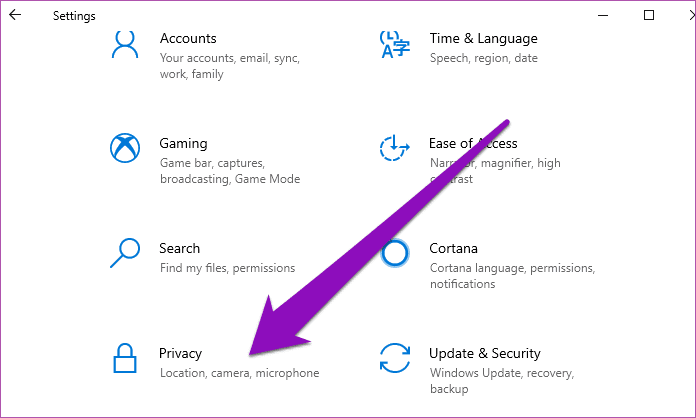
الخطوة 3: في قسم أذونات التطبيق ، انقر فوق الكاميرا.
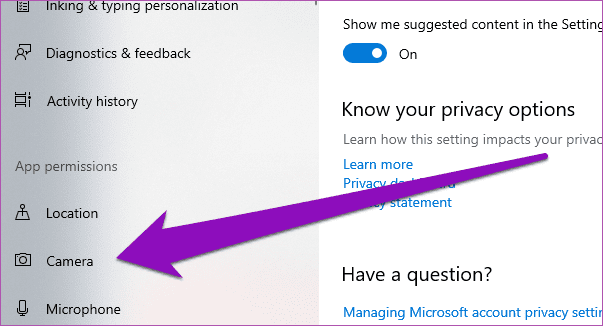
الخطوة 4: قم بالتمرير إلى قسم "تطبيقات Microsoft Store" وتحقق من تمكين وصول Skype إلى كاميرا الويب بجهاز الكمبيوتر الخاص بك. شغّل Skype للسماح له بالوصول إلى الكاميرا.
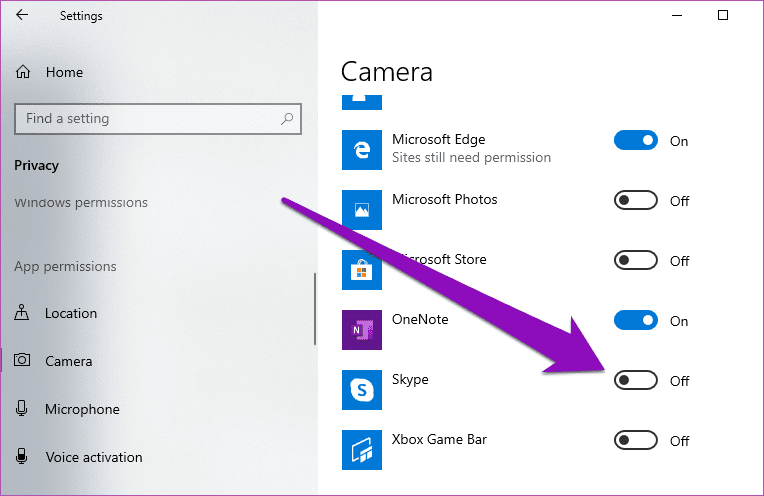
3. تحديث سكايب
متى كانت آخر مرة قمت فيها بتحديث تطبيق Skype؟ قد تواجه أحيانًا مواطن الخلل والأخطاء في الاستخدام إذا كنت تستخدم إصدارًا قديمًا من التطبيق. قم بتحديث Skype من Microsoft Store وتحقق من أن التطبيق يتعرف الآن على الكاميرا الخاصة بك.
4. قم بتحديث Windows 10
Skype له متطلبات النظام الخاصة به لكل إصدار من إصدارات Windows. للاستمتاع بالميزات الكاملة للتطبيقات دون أخطاء ، تأكد من تشغيل أحدث إصدار من Windows على جهاز الكمبيوتر الخاص بك. وإذا كنت تستخدم Skype على كمبيوتر سطح المكتب ، فأنت تريد التأكد من أنه يعمل على الأقل DirectX v9.0 (أو أعلى) ويحتوي على ذاكرة وصول عشوائي لا تقل عن 512 ميجا بايت. يعد الحفاظ على DirectX محدثًا أمرًا مهمًا لاستخدام Skype بالإضافة إلى تطبيقات الفيديو / الرسومات الأخرى على جهاز الكمبيوتر الخاص بك.
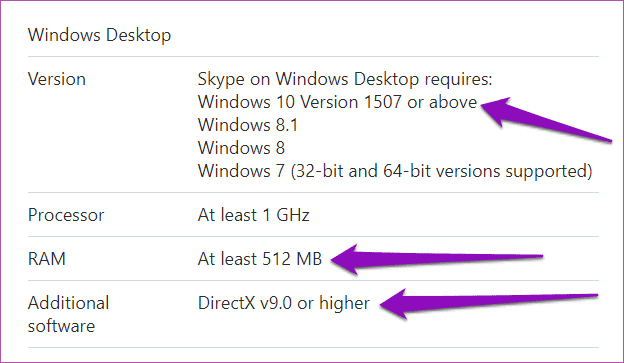
متطلبات تطبيق Skype Desktop
لحسن الحظ ، سيؤدي تحديث نظام التشغيل Windows 10 الخاص بسطح المكتب إلى تحديث DirectX وبعض البرامج الأخرى المطلوبة لعمل Skype بسلاسة. لتحديث إصدار Windows 10 الخاص بك ، اتبع هذه الخطوات.
الخطوة 1: قم بتشغيل قائمة إعدادات Windows.
نصيحة للمحترفين: استخدم اختصار لوحة المفاتيح "مفتاح Windows + I" لبدء تشغيل قائمة إعدادات Windows بسرعة.
الخطوة 2: اضغط على "التحديث والأمان".
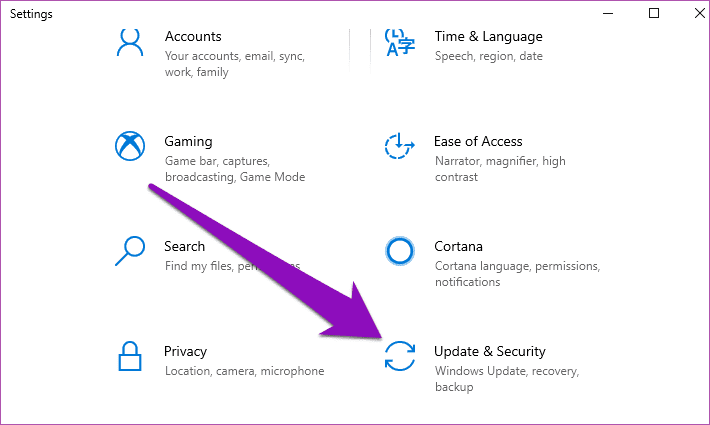
الخطوة 3: انقر فوق الزر "التحقق من وجود تحديثات" لتنزيل أحدث إصدار من Windows 10 وتثبيته على جهازك.
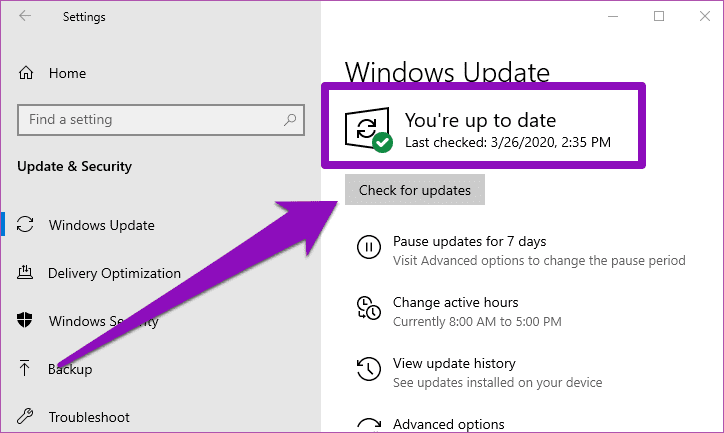
إذا كان جهاز الكمبيوتر الذي يعمل بنظام Windows 10 محدثًا ، ولكن كاميرا Skype لا تزال لا تعمل ، فجرّب الإصلاح التالي أدناه.
5. إعادة تمكين برنامج تشغيل كاميرا الويب
قد تكون كاميرا Skype لا تعمل لأن التطبيق فشل في التعرف على كاميرا الويب الخاصة بك. قد يكون ذلك بسبب أن كاميرا الويب الخاصة بك "تسيء التصرف" ، وليس حرفياً. يمكنك إصلاح ذلك عن طريق تعطيل وإعادة تمكين كاميرا الويب الخاصة بك. إليك كيفية القيام بذلك.
الخطوة 1: اضغط على Windows Key + X لبدء تشغيل قائمة Windows Quick Access.
الخطوة 2: انقر فوق إدارة الأجهزة.
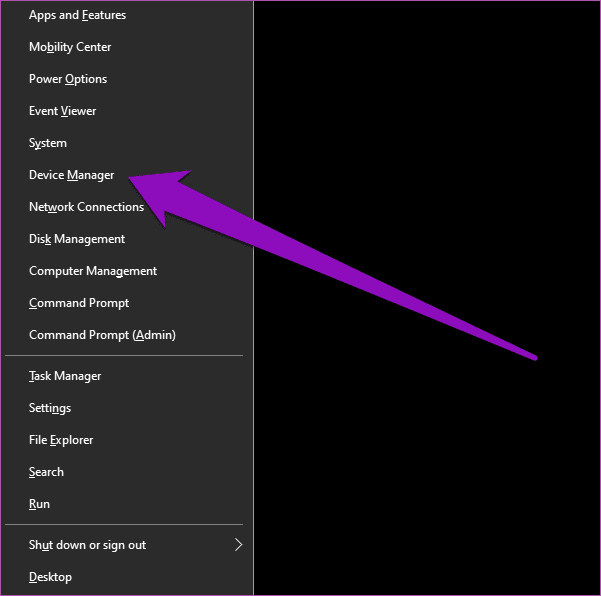
الخطوة 3: قم بتوسيع فئة الكاميرا وانقر بزر الماوس الأيمن على برنامج تشغيل الكاميرا.
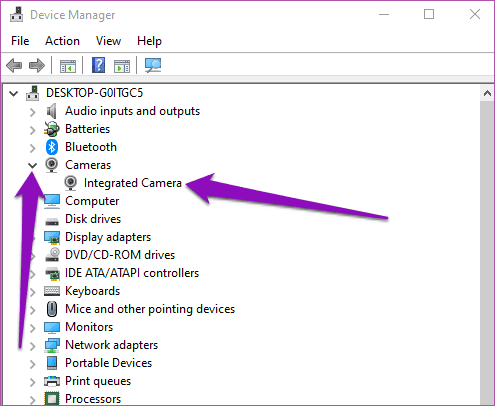
الخطوة 4: حدد تعطيل الجهاز.
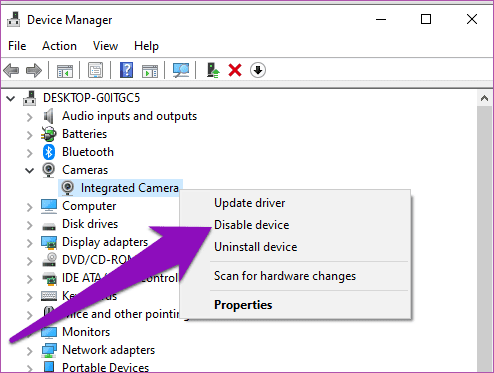
الخطوة 5: اضغط على نعم على البطاقة المنبثقة للمتابعة.
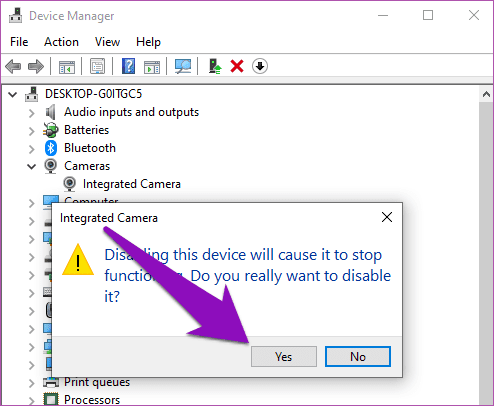
الخطوة 6: لإعادة تمكين برنامج تشغيل الكاميرا ، انقر بزر الماوس الأيمن فوق الجهاز.
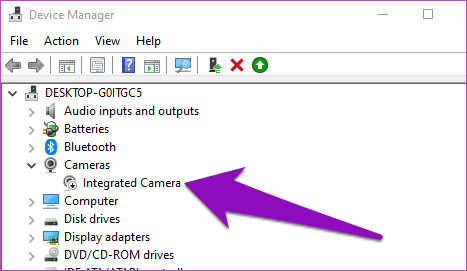
الخطوة 7: اضغط على خيار تمكين الجهاز ، وستبدأ كاميرا الويب الخاصة بك في العمل بشكل مثالي مرة أخرى.
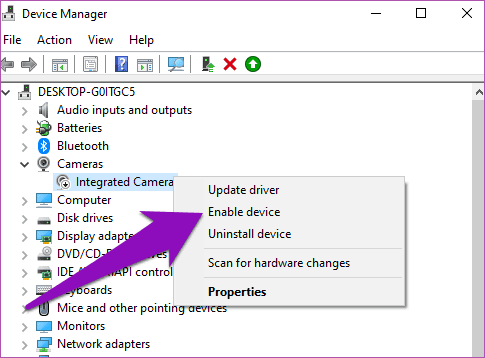
الآن ، قم بتشغيل تطبيق Skype على جهاز الكمبيوتر الخاص بك وتحقق مما إذا كانت الكاميرا تعمل الآن. إذا لم يحدث ذلك ، فجرّب خيار استكشاف الأخطاء وإصلاحها التالي أدناه.
6. قم بالتبديل إلى برنامج التشغيل العام
إذا لم تؤد إعادة تمكين برنامج تشغيل كاميرا الويب الافتراضي إلى تشغيل الكاميرا وما زلت غير قادر على إجراء مكالمات فيديو على Skype ، فيجب عليك التبديل إلى برنامج تشغيل عام مضمن في نظام التشغيل Windows 10. قد يكون برنامج تشغيل كاميرا الويب قديمًا أو تالفًا أو تالفًا.
الخطوة 1: قم بتشغيل Device Manager بجهاز الكمبيوتر الخاص بك.
الخطوة 2: قم بتوسيع قسم برنامج تشغيل الكاميرا.

الخطوة 3: انقر بزر الماوس الأيمن فوق برنامج تشغيل كاميرا الويب وانقر فوق تحديث برنامج التشغيل.
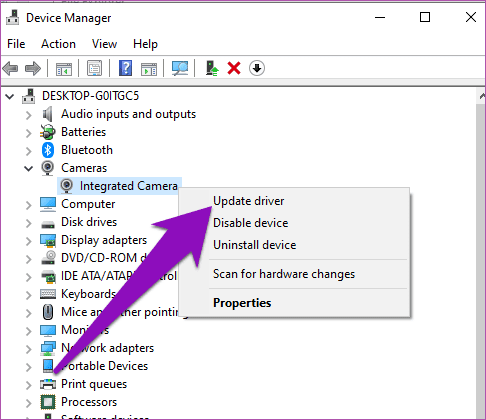
الخطوة 4: بعد ذلك ، حدد "تصفح جهاز الكمبيوتر الخاص بي بحثًا عن برنامج التشغيل".
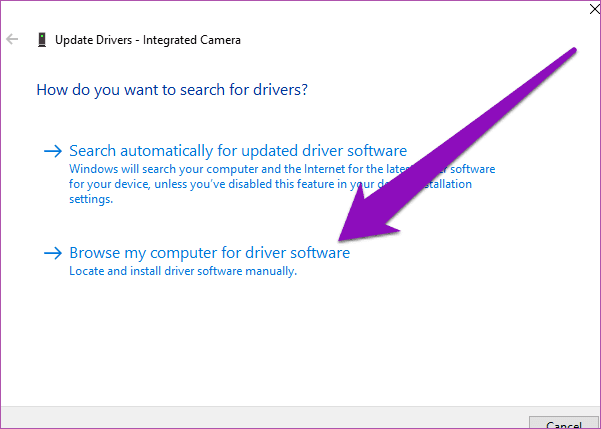
الخطوة 5: حدد "اسمح لي بالاختيار من قائمة برامج التشغيل المتوفرة على جهاز الكمبيوتر الخاص بي".
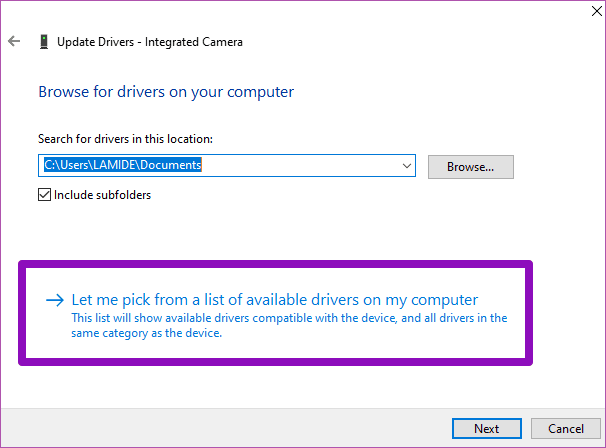
الخطوة 6: اختر برنامج تشغيل كاميرا الويب العام المتاح لجهاز الكمبيوتر الخاص بك وانقر فوق التالي.
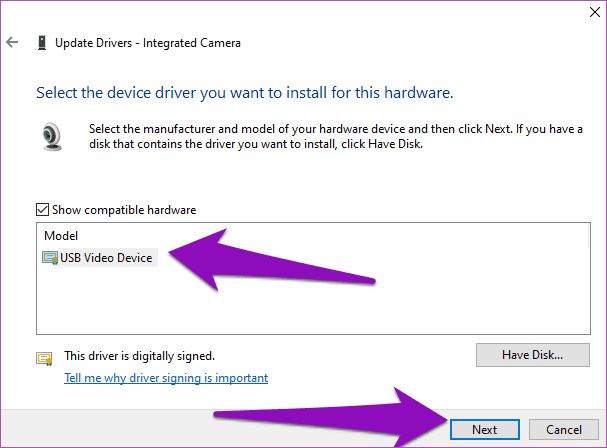
الخطوة 7: عند انتهاء عملية التحديث ، انقر فوق إغلاق للعودة إلى إدارة الأجهزة.
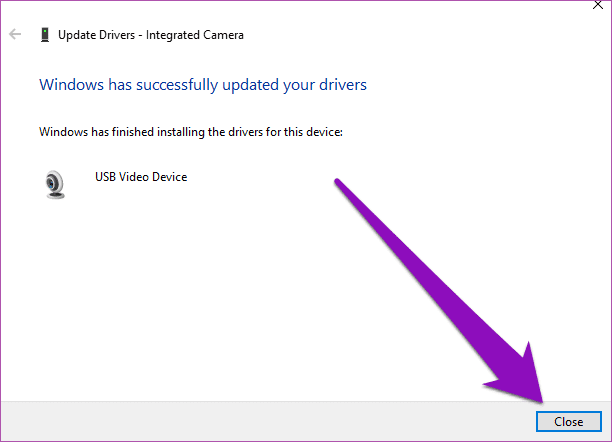
الخطوة 8: أعد تشغيل الكمبيوتر ، وقم بتشغيل Skype ، وتحقق مما إذا كانت الكاميرا تعمل الآن مع التطبيق.
7. أغلق التطبيقات الأخرى
إذا كان لديك عدد كبير جدًا من التطبيقات والبرامج قيد التشغيل ، فقد يؤدي ذلك إلى إبطاء جهاز الكمبيوتر الخاص بك ومنع Skype من التعرف على كاميرا جهازك أو تنشيطها. مرة أخرى ، هذا ممكن إذا كنت تستخدم جهاز كمبيوتر قديمًا إلى حد ما بذاكرة محدودة ومحرك أقراص ثابت قديم. مع وضع ذلك في الاعتبار ، إذا كان لديك أي تطبيق لمكالمات الفيديو أو ربما تم فتح تطبيقات اجتماعات ومؤتمرات الفيديو عن بُعد على جهاز الكمبيوتر الخاص بك ، فيجب عليك إغلاقها إذا كان Skype غير قادر على استخدام كاميرا الويب الخاصة بك.
الآن أنت تراني
استخدم أيًا من الطرق المذكورة أعلاه لإصلاح المشكلة في تطبيق Skype أو كاميرا الويب الخاصة بالكمبيوتر والعودة إلى استخدام التطبيق لمكالمات الفيديو والاجتماعات والمؤتمرات عبر الويب. إذا لم ينجح شيء ، فقد تتعامل مع كاميرا ويب معيبة / تالفة ويجب استبدالها أو شراء واحدة جديدة.
المتابعة التالية: هل تحتاج إلى التواصل بصريًا مع أصدقائك أو عائلتك أو زملائك أو فريقك على جهاز الكمبيوتر الخاص بك؟ تحقق من بعض أفضل تطبيقات مكالمات الفيديو لنظام التشغيل Windows 10 في المنشور المرتبط أدناه.
مع هاتف Galaxy S22، يمكنك بسهولة تمكين أو تعطيل التدوير التلقائي للشاشة لتحسين تجربة الاستخدام.
إذا كنت ترغب في معرفة ما الذي حذفته سابقًا أو الإجابة عن كيفية مشاهدة التغريدات المحذوفة على Twitter، فهذا الدليل مناسب لك. اقرأ المدونة لتجد إجابتك.
هل سئمت من جميع القنوات التي اشتركت فيها؟ تعرف على كيفية إلغاء الاشتراك في جميع قنوات اليوتيوب مرة واحدة بسهولة وفاعلية.
هل تواجه مشاكل في استقبال أو إرسال الرسائل النصية على هاتف Samsung Galaxy؟ إليك 5 طرق فعالة لإعادة ضبط إعدادات الرسائل على Samsung.
إذا بدأ جهاز Android الخاص بك في الشحن الاحتياطي تلقائيًا، اتبع هذه الخطوات الفعالة لتعطيل هذه الميزة وإصلاح المشكلة بسهولة.
تعرف على كيفية تغيير اللغة ونغمة الصوت في تطبيق Bixby Voice بسهولة، واكتشف خطوات بسيطة لتحسين تجربتك مع مساعد Samsung الصوتي الذكي.
تعلم كيفية دفق Zoom Meeting Live على Facebook Live و YouTube بشكل سهل وفعال. خطوات تفصيلية ومتطلبات أساسية لتتمكن من بث اجتماعاتك مباشرة.
هل تواجه مشكلة في إرفاق الملفات في Gmail؟ نوضح لك 8 حلول فعّالة لمساعدتك في حل هذه المشكلة وإرسال ملفاتك بسلاسة.
هل تريد العثور على شخص محدد على Telegram؟ فيما يلي 6 طرق سهلة يمكنك استخدامها للبحث عن الأشخاص على Telegram بسهولة ويسر.
استمتع بمشاهدة مقاطع فيديو YouTube بدون إعلانات مع هذه الطرق الفعالة.







